[블록체인 초보의 입문일기] 입문 11일차 - node.js 실습 따라해보기
지난번 포스팅에서 개인으로서 블록체인 관련 준비해야 할 사항으로
투자관점에서는 암호화폐 자체에 대한 자료 수집을,
블록체인 플랫폼 활용 관점에서는 프로그램 코딩에 대한 이해 필요성을 느꼈습니다.
[블록체인 초보의 입문일기] 입문 10일차 - 개인으로서 앞으로 준비해야 할 사항에 대해 느낀점
https://steemit.com/kr/@siapa0516/10
스팀잇에서 접한 node.js 을 실습해봤습니다.
먼저 뒷 이야기에 앞서 다른 포스팅의 자료들을 따라해보면서 '제대로 활용만 할 수 있다면 실생활에서 직접 써먹을게 많겠구나'라고 느꼈습니다.
먼저 node.js 관련해서 실습? 따라하는데 참고한 자료들 입니다.
https://velopert.com/node-js-tutorials ([Node.JS] 기초강좌)
https://steemit.com/kr/@minari/node-js-1-steem-js ([node.js 스팀봇 강좌] #1. steem.js 라이브러리 이용하기)
잘 따라해서 실행에 성공한 부분도 있고 실패한 부분도 있습니다.
우선 실행 환경은 node.js 관련 검색하다가 자주 발견한(?) https://c9.io/ (클라우드 나인)과 집 데스크탑(윈도우10)을 이용하였습니다.
처음 접해보는 입문자로서 가장 큰 관심사는 '실행 여부' 더군요^^;
- Cloud 9
먼저 cloud 9 (https://c9.io/ ) 부터 실행해 보았습니다.
무료 계정은 private 작업 시트를 하나만 생성 할 수 있으나, public 작업 시트는 여러개를 생성할 수 있습니다.
유료 계정은 private 작업 시트를 여러개 생성 할 수 있고, 작업 환경의 컴퓨터 성능이 좀 더 높은 것으로 보이나,
node.js 맛보기에는 그냥 무료 계정만으로도 충분했습니다!
일련의 가입절차를 거치면 작업장을 생성하는데 다음과 같은 화면이 나옵니다
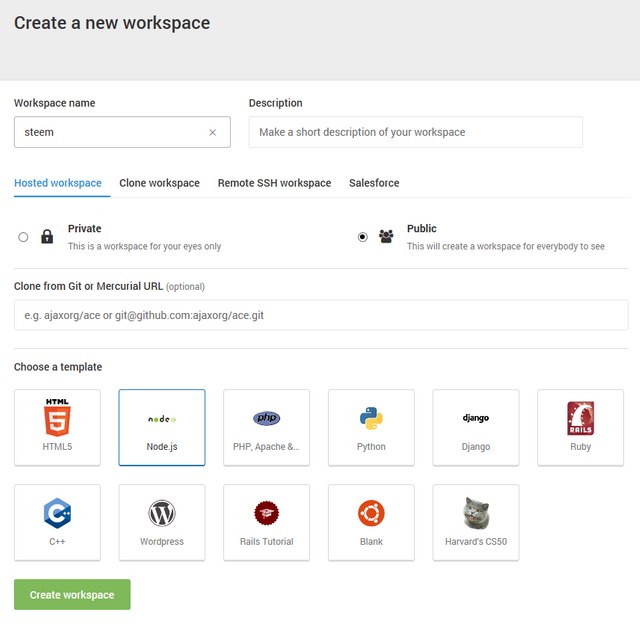
저는 스팀내에서 실습을 해보는 것이기 때문에 workspace명을 steem으로 넣었구요. 실습해보 template는 node.js를 선택했습니다. 그러고 나서 Create workspace를 클릭하면 다음과 같은 화면이 나타나고
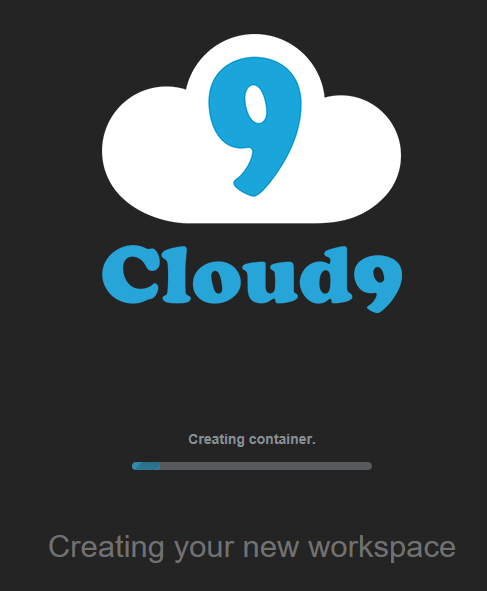
설치과 완료되면 이런 화면이 나타납니다.
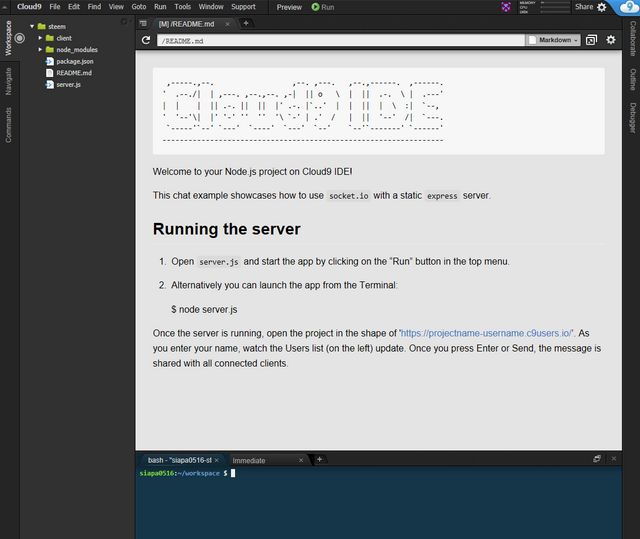
아마 똑같이 안나오실 수도 있어요. 처음 설치하고 흰색 배경이었던 것 같은데. 왠지 어울리지 않는 거 같아서 화면의 왼쪽 위의 톱니바퀴 눌러서 theme 설정을 어둡게 바꾸었던 것 같아요.
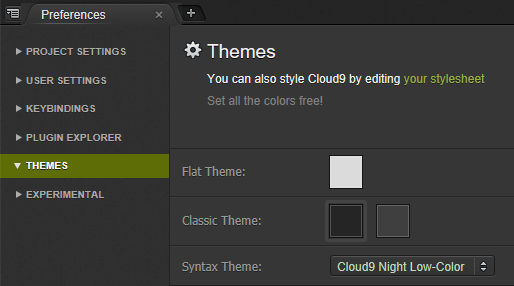
또 첨이라 헤맷던 것 중 하나는 인터넷 익스플로러에서 실행하게 되면 원래 안나오는 것인지는 모르겠으나
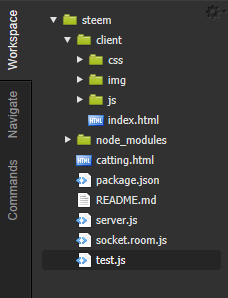
왼쪽의 작업 파일들을 볼 수 있는 저 창들이 안나옵니다.
때문에 가능하면 실행 브라우저를 크롬이나 마이크로소프트 엣지로 실행 하시는 것을 추천드립니다.

우선 node.js 많은 패키지들에 우선 실습해볼 steem.js부터 설치해보았습니다.
아랫쪽 보이는 커서 창에 다음과 같은 명령어를 입력합니다.
npm install steem
node.js에서 패키지를 설치할 때 npm install "설치 패키지명" 이런식으로 기존에 존재하는 여러 패키지를 설치 할 수 있었습니다.
자료 검색을 해 본 결과 아직 어떻게 활용되는지는 잘 모르나 express와 socket.io라는 패키지가 가장 많이 사용되는 듯 했습니다.
즉 저 패키지들을 설치하려면
npm install express
npm install socket.io
이렇게 입력하면 저 패키지들을 설치할 수 있다는 얘기입니다.
다시 실습 하던 부분으로 돌아가보겠습니다.
왠지 익숙한 듯한 화면에서 저기 + 버튼을 누르면 New File을 클릭해줍니다.
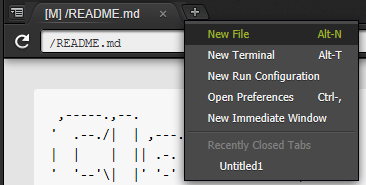
그러면 이런 탭이 하나 생성되고요
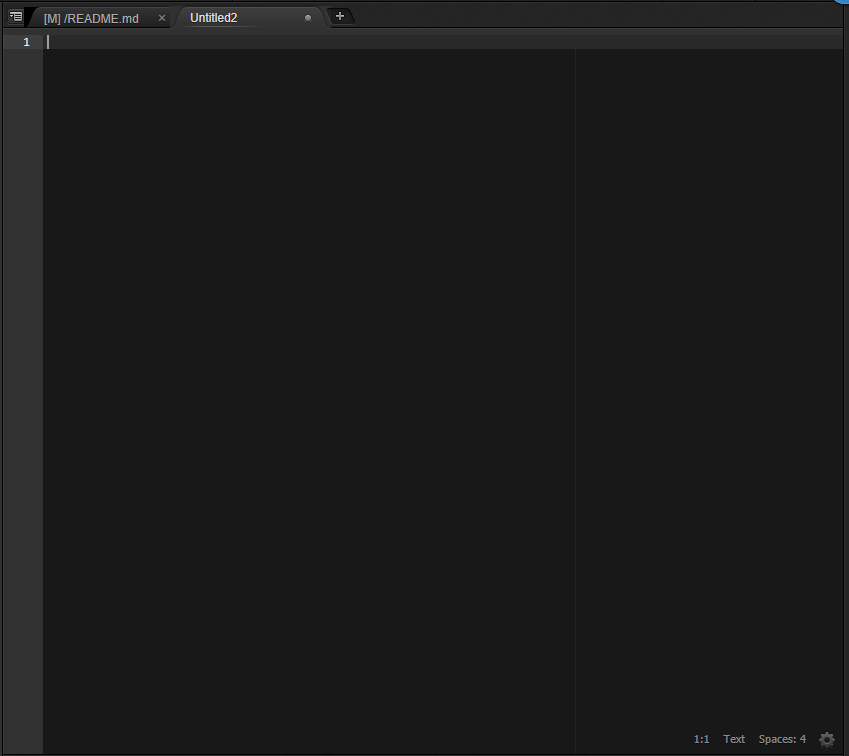
여기에 @minari님이 예제로 올려주신 코드를 그대로 복사하여 붙여 넣어줍니다.
var steem = require('steem')
steem.api.getAccounts(['ned', 'dan'], function(err, response){
console.log(err, response);
});
이런식으로요.
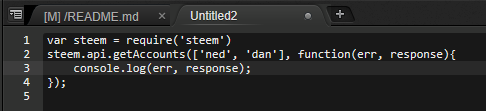
그리고 이것을 브라우저 왼쪽 상단의 "File"을 클릭하고 Save 버튼을 누릅니다.
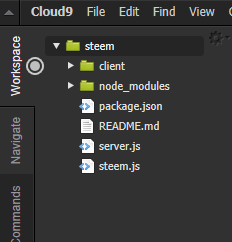
파일명은 어떻게 해도 상관 없을 듯 하나 실습에 충실하기 위해 test.js로 저장해주었습니다.
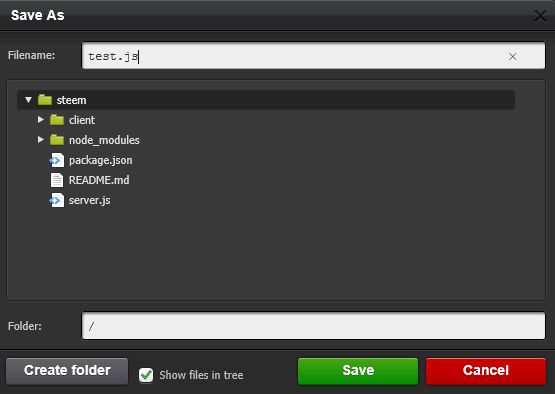
왼쪽 Workspace탭에 test.js 파일이 생성된 것을 확인 할 수 있습니다.
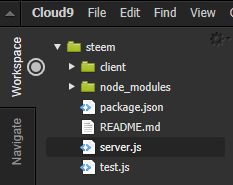
생성된 파일을 실행해 봐야겠죠
node.js 에서 파일을 실행할 때 명령어는 node [실행 파일명] 이런식으로 이뤄지는 것 같았습니다.
맨 처음에 npm 패키지를 설치할 때의 아랫쪽 창으로 돌아와서 아래 명령어를 입력해줍니다.
node test.js

그러고 나면 다음과 같은 결과 값이 출력되는 것을 확인 하실 수 있을 실 겁니다.

창을 조금 키워 보면 결과값이 잘 출력 되었음을 확인 할 수 있습니다.
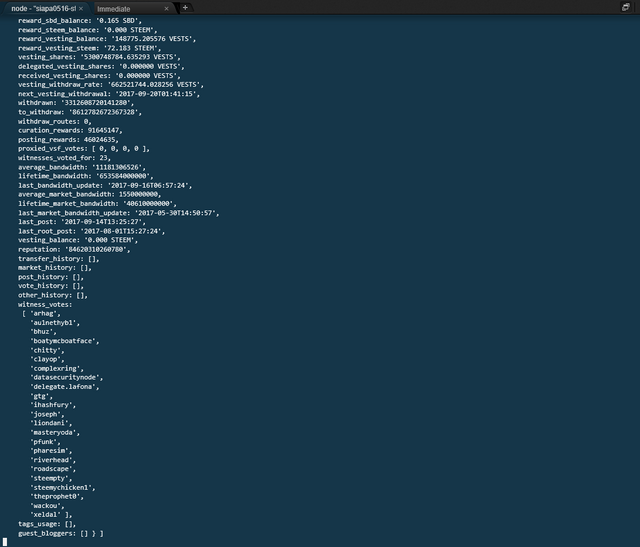
cloud 9 이라는 웹 IDE라는 것을 이용해본 소감은 마치 원격 데스크탑을 이용하는 듯 한 기분이 들었습니다.
저도 윈도우만을 사용해봐서 확실하지는 않지만, 아마도 저 운영체제가 아마도 리눅스지 않을까 하는 생각이 들었습니다.
왼쪽 상단에 보면 memory 512램, cpu %, disk 2기가 할당으로 시스템 리소스 사용량이 실시간으로 모니터링이 되고 있는 것도 신기 했고요.
여러명이 동시에 접속해서 협업도 가능하다고 하던데 새삼 기술의 발달에 놀랐습니다.
- Window 10
다음은 집 데스크탑에서 한번 직접 실행 해 보았습니다.
일단 윈도우에서 node.js를 설치하면 (https://nodejs.org/ko/)
이렇게 두 개가 생성되는데요
node.js 실행에 사용되는 것은 아랫쪽 Node.js command prompt 입니다.
처음에 대충 읽고 따라하면서 Node.js 창 열어서 삽질한 기억이 있습니다^^;;
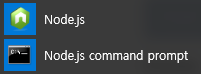
제 데스크탑에는 c드라이브에 steem 이라는 폴더를 만들어서 실습하였는데요.
혹시나 해서 프롬포트 상 폴더 이동명령은 적어두면 다음과 같습니다.
cd/
cd steem
steem 폴더 상에서 npm install steem 으로 스팀 패키지를 설치해주었고요.
npm install steem
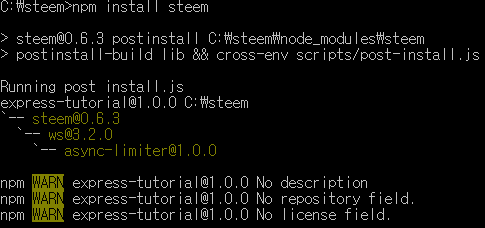
test.js 라는 파일을 하나 생성해주고 다음과 같이 저장해줍니다.
var steem = require('steem')
steem.api.getAccounts(['ned', 'dan'], function(err, response){
console.log(err, response);
});
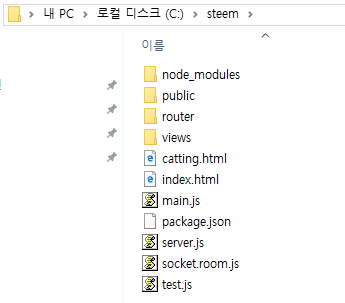
그러고 나서 node.js command promt 상에서 test.js를 실행 시켜주면 결과물이 출력되는 것을 확인 하실 수 있습니다.
node test.js
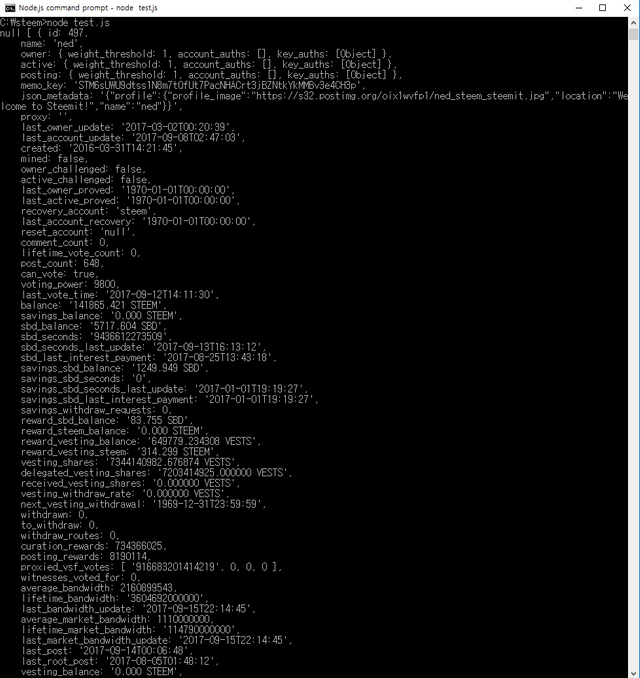
이상으로 node.js 를 cloud 9라는 웹 IDE라는 플랫폼과 윈도우 상에서 실행해 보았습니다.
처음 해봐서 그런지 왠지 재밌네요.
프로그램 개발하시는 분들 보면 넓적한 모니터를 2개를 이용하시는 걸 봤는데..
직접 체감해보니 모니터가 2개가 필요함을 십분 공감할 수 있었습니다. ^^;
한번 실행해봤다고 웹상에서 돌아다니는 간단한 코드들도 직접 타이핑도 쳐보고 실행도 해보는데..
결과가 잘 나올때도 있지만 오류날때도 많네요..
왜 오류나는지 진짜 몰두해서 찾아보고 그러는데..
시간 정말 타이머신을 탄 듯 후딱 지나가네요^^;
요즘 암호화폐를 공부해 보려고 생각 중인데 도움되는 글들이 많네요. 전 완전 초보입니다^^ 보트 팔로우하고 가요~ 열공하세요!
저도 완전 초보입니다^^; 저도 팔로우 하겠습니다! ㅎㅎ
✈ 정말 좋은 글 감사합니다. 저도 보트 팔로우 하고 갈께요 ㅎㅎ
별 내용 없는거라 부끄럽네요^^ 감사합니다.
저도 보트하고 팔로우 하겠습니다~!
Cheer Up!